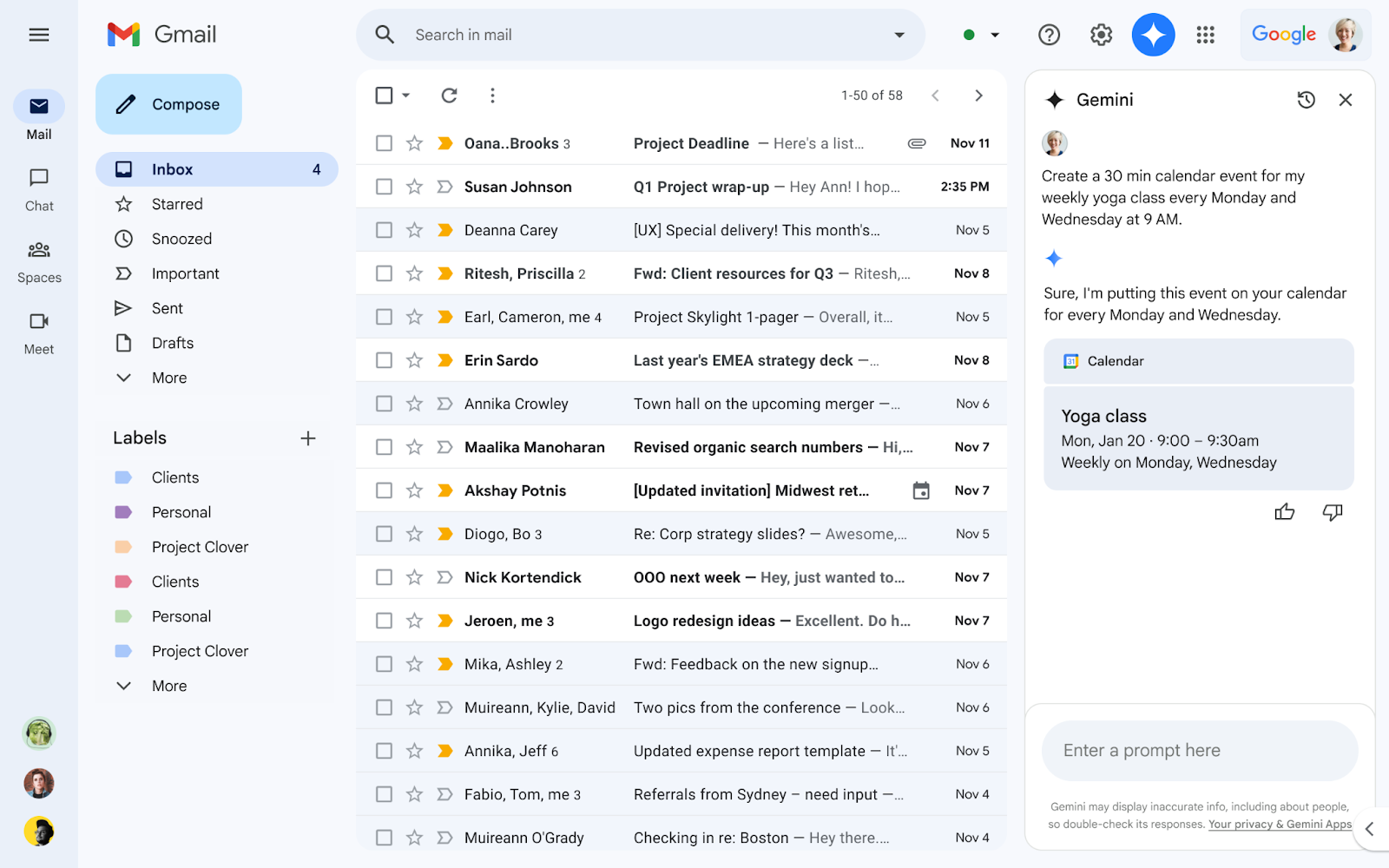この記事は 11 月 13 日に英語版ブログに掲載された記事を翻訳したものです。
概要
今年初めに Gmail のサイドパネルに Gemini を導入して以降、多くのユーザーが Gemini を利用して受信トレイ内で情報の生成、検索、応答を行っています。また、Gemini in Gmail ではドキュメント、スプレッドシート、スライド、ドライブといった他の Workspace アプリと連携できるため、Gmail を離れることなくタスクを完了できます。
本日より、Gemini in Gmail と連携可能なアプリのリストに Google カレンダーを追加できるようになりました。Gemini in Gmail にカレンダーに関連するアクションの実行やカレンダーに関する以下のような質問への回答を求めることができます。
- 来週の [最初の予定] はいつですか?
- 毎週 [月曜日と水曜日] の [午前 9 時] に [30 分] の [ヨガクラス] の予定を作成してください。
- [明日] の [午後] に [1 時間]、[ランチ] の予定を作成してください。
対象
エンドユーザー
利点
Gmail から Gemini を利用して次のことができます。
- カレンダーに予定を作成します。
- カレンダーの既存の予定について追加の詳細情報がないか確認します。
補足情報
Gemini in Gmail では現時点で次のことができません。
- 予定に対してゲストを追加または削除することや、メールから情報を抽出して予定を作成すること。
- 会議に関連する添付ファイルまたは出欠確認の内容を確認すること。
- 会合に最適な時間を見つけることや、会合のために空けられる時間帯を見つけること。
- タスク、不在、サイレント モードを作成することや、勤務場所を設定すること。
- 会議室を追加または管理すること。
こうした機能が使用できるようになったら、Workspace アップデート ブログでお知らせします。
ご利用にあたって
- 管理者: ユーザーが Workspace アプリのサイドパネルで Gemini にアクセスするには、スマート機能とパーソナライズを有効にしておく必要があります。管理者は、管理コンソールでユーザーのパーソナライズ設定をデフォルトで有効にすることができます。
- エンドユーザー:
- ウェブ版では、Gmail の右上にある「Gemini に相談」アイコンをクリックすることで、サイドパネルの Gemini 拡張機能にアクセスできます。
- この機能は、現時点では英語でのみご利用いただけます。
- 必須ではありませんが、gemini.google.com と同じく、Gmail のサイドパネルでプロンプトの先頭に「@Calendar」を追加することでカレンダーを明示的に呼び出すことができます。
- 詳しくは、ヘルプセンターで Gemini in Gmail と連携する方法をご覧ください。
リリース スケジュール
- 即時リリース / 計画的リリースを利用しているドメイン: 2024 年 11 月 13 日以降、長期的に展開(機能の実装に 16 日以上かかる場合があります)、2024 年 12 月 6 日までに完了予定
対象
以下のアドオンをお使いの Google Workspace のお客様にご利用いただけます。
- Gemini Business
- Gemini Enterprise
- Gemini Education
- Gemini Education Premium
- Google One AI プレミアム